win7系统双屏设置方法 win7电脑双屏如何设置
更新时间:2023-11-20 10:16:12作者:skai
我们很多小伙伴在日常使用win7操作系统的时候,有部分的小伙伴就想要安装双屏显示器来提高自己的工作效率,但是却都不知道怎么操作,对此我们应该怎么办呢,那么今天小编就给大家介绍一下win7系统双屏设置方法,快来一起看看吧,希望可以有效的帮助到你。
解决方法:
方法一:1.首先我们进入桌面,在空白处右键单击,打开“屏幕分辨率”。

2.在显示器处选择使用的显示器,如果有多个显示器系统会自动检测出可以的VGA显示器。
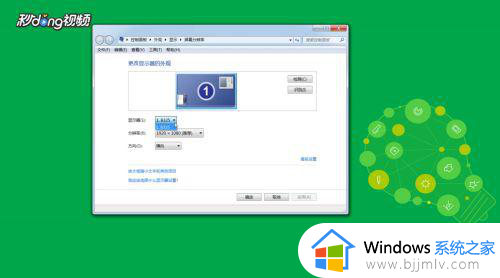
方法二:1.同时按下“Win+P”键。
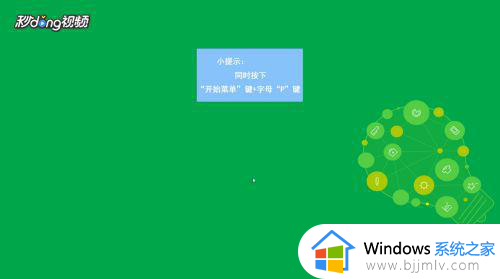
2.选择屏幕扩展方式即可。
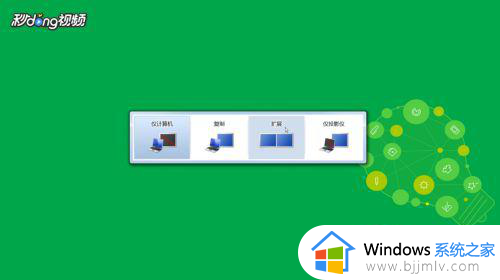
以上全部内容就是小编带给大家的win7系统双屏设置方法详细内容分享啦,不知道怎么设置双屏显示的小伙伴就快点跟着小编的方法进行操作吧,希望对你有帮助。
win7系统双屏设置方法 win7电脑双屏如何设置相关教程
- win7电脑双屏设置怎么操作 win7系统双屏显示如何设置
- 电脑win7一机双屏设置方法 win7一机双屏幕怎么设置
- win7电脑双屏显示主屏副屏怎么设置 win7系统设置双屏显示主屏副屏步骤
- win7双屏任务栏怎么设置 win7如何设置双屏任务栏
- win7双屏显示设置教程图解 win7如何设置双屏显示器
- win7电脑双屏幕怎么弄的 windows7双屏显示怎么设置
- win7双屏显示任务栏方法 win7怎么设置双屏显示任务栏
- win7怎么设置两个显示器 win7电脑双屏显示如何设置
- win7两个屏幕怎么设置 win7如何设置双屏幕显示
- win7双系统如何切换 win7电脑切换双系统方法
- win7系统如何设置开机问候语 win7电脑怎么设置开机问候语
- windows 7怎么升级为windows 11 win7如何升级到windows11系统
- 惠普电脑win10改win7 bios设置方法 hp电脑win10改win7怎么设置bios
- 惠普打印机win7驱动安装教程 win7惠普打印机驱动怎么安装
- 华为手机投屏到电脑win7的方法 华为手机怎么投屏到win7系统电脑上
- win7如何设置每天定时关机 win7设置每天定时关机命令方法
win7系统教程推荐
- 1 windows 7怎么升级为windows 11 win7如何升级到windows11系统
- 2 华为手机投屏到电脑win7的方法 华为手机怎么投屏到win7系统电脑上
- 3 win7如何更改文件类型 win7怎样更改文件类型
- 4 红色警戒win7黑屏怎么解决 win7红警进去黑屏的解决办法
- 5 win7如何查看剪贴板全部记录 win7怎么看剪贴板历史记录
- 6 win7开机蓝屏0x0000005a怎么办 win7蓝屏0x000000a5的解决方法
- 7 win7 msvcr110.dll丢失的解决方法 win7 msvcr110.dll丢失怎样修复
- 8 0x000003e3解决共享打印机win7的步骤 win7打印机共享错误0x000003e如何解决
- 9 win7没网如何安装网卡驱动 win7没有网络怎么安装网卡驱动
- 10 电脑怎么设置自动保存文件win7 win7电脑设置自动保存文档的方法
win7系统推荐
- 1 雨林木风ghost win7 64位优化稳定版下载v2024.07
- 2 惠普笔记本ghost win7 64位最新纯净版下载v2024.07
- 3 深度技术ghost win7 32位稳定精简版下载v2024.07
- 4 深度技术ghost win7 64位装机纯净版下载v2024.07
- 5 电脑公司ghost win7 64位中文专业版下载v2024.07
- 6 大地系统ghost win7 32位全新快速安装版下载v2024.07
- 7 电脑公司ghost win7 64位全新旗舰版下载v2024.07
- 8 雨林木风ghost win7 64位官网专业版下载v2024.06
- 9 深度技术ghost win7 32位万能纯净版下载v2024.06
- 10 联想笔记本ghost win7 32位永久免激活版下载v2024.06